Pentru Windows 10 "mănâncă" Internet
Cum să limiteze consumul de Internet în Windows 10, în cazul în care, dacă ați limitat, în timp ce unele dintre caracteristicile incluse în sistemul implicit, și costurile de trafic?
1. Programele de monitorizare a traficului, cheltuieli.
Dacă se confruntă cu faptul că traficul pentru Windows 10 guzzles, vă recomand să înceapă să se uite în secțiunea „Utilizarea datelor“ setările Windows 10, situate în „Setări“ - „Rețea și Internet“ - „Utilizarea datelor“.
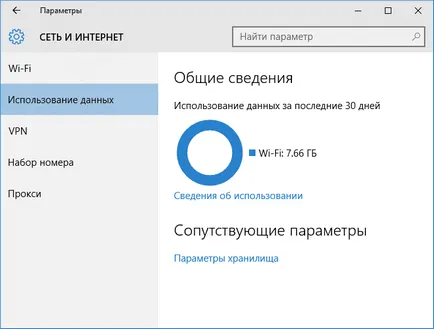
Acolo veți vedea cantitatea totală de date primite pentru o perioadă de 30 de zile. Pentru a vedea ce aplicații și programe au folosit acest trafic, click mai jos „Date privind utilizarea“ și să examineze lista.
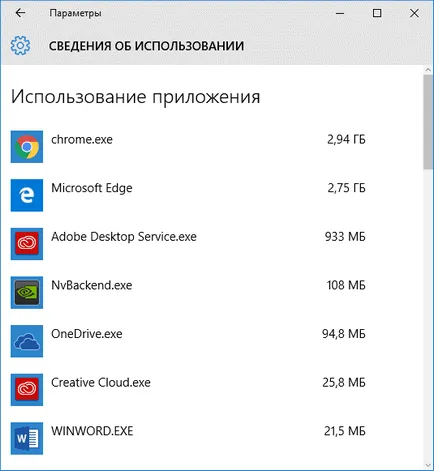
Ce poate ajuta? De exemplu, în cazul în care unele aplicații din listă nu utilizați, le puteți șterge. Sau, dacă vedeți că unele dintre programele utilizate o cantitate semnificativă de trafic, și nu folosește nici caracteristici on-line, se poate presupune că acestea au fost actualizări automate și are sens pentru a merge la setările de program și le dezactivați.
Acesta poate fi, de asemenea, că în lista va vedea unele necunoscute ciudat pentru tine procesul, descărcarea în mod activ ceva de pe Internet. În acest caz, încercați să găsiți pe Internet, ceea ce este acest proces, în cazul în care există speculații cu privire la efectelor nocive ale acestora, scanați computerul cu ceva de genul Malwarebytes Anti-Malware, sau un alt instrument de eliminare de software rău intenționat.
2. Dezactivați descărcarea automată Windows 10 actualizări.
Unul dintre primele lucruri pe care ar trebui să fie făcut, în cazul în care traficul de pe conexiunea este limitat, „spune“ despre el de Windows 10 prin setarea conexiunii ca o limită. Printre altele, acest lucru se va dezactiva actualizările automate de descărcare.
Pentru a face acest lucru, faceți clic pe pictograma conexiunii (butonul din stânga), selectați „Rețea“ din fila Wi-Fi (presupunând că aceasta este o conexiune Wi-Fi, ca același aspect pentru modemuri 3G și LTE nu știu , verifica în viitorul apropiat), derulați până la sfârșitul listei de rețele Wi-fi, faceți clic pe „setări avansate“ (în acest caz, conexiunea fără fir trebuie să fie activ).
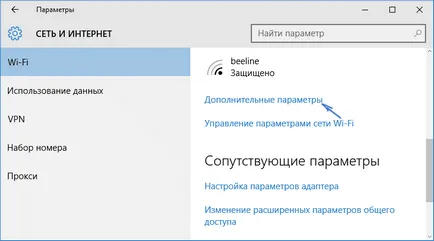
Fila din setările de conexiune fără fir, trebuie să apăsați „Setare ca limita de conectare“ (se aplică numai pentru conexiunea curentă Wi-Fi).
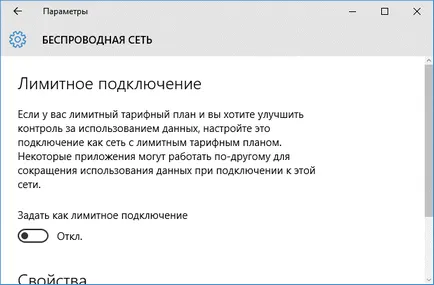
3. Dezactivați actualizările din mai multe locații.
În mod implicit, Windows 10 a inclus „Obținerea de actualizări de la mai multe locații.“ Acest lucru înseamnă că actualizările de sistem sunt obținute nu numai de la Microsoft, dar, de asemenea, de la alte computere din rețeaua locală și Internet, pentru a crește viteza de primire a acestora. Cu toate acestea, aceeași funcție conduce la faptul că o parte a actualizării poate fi descărcat de alte calculatoare cu computerul, rezultând în cheltuielile de trafic (ca într-un torent).
Pentru a dezactiva această funcție, accesați Setări - Actualizare și securitate, precum și în „Windows Update“, selectați „Setări avansate“. faceți clic pe „Alegeți cum și când să primească actualizarea“ în fereastra următoare.
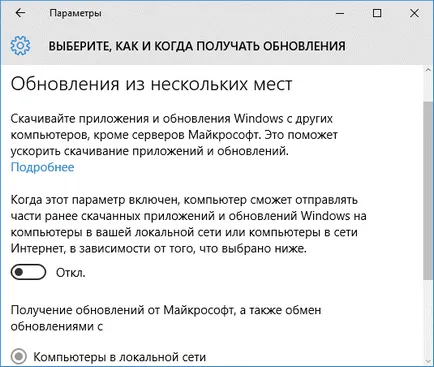
În cele din urmă, dezactivați „actualizări de la mai multe locații.“
4. Opriți aplicațiile Windows de actualizare automată 10
În mod implicit instalat pe un Windows de la 10 aplicații magazin de calculatoare sunt actualizate automat (cu excepția conexiunilor limită). Cu toate acestea, aveți posibilitatea să dezactivați-le actualizările automate utilizând opțiunile de magazin.